详解TP-Link路由器设置(图解)
07-22 17:05:43
来源:http://www.qz26.com 路由技术 阅读:8316次
导读:TP-Link路由器设置之前期设置:如果线都已经接好.我们这个时候随便打开一台连好的PC电脑.打开网上邻居属性(图片2),本地连接属性(图片3),tcp/ip协议属性(图片4),设置ip为192.168.1.2 子网:255.255.255.0 网关:192.168.1.1(图片5)确定,DNS在配置路由器完后在行设置.注:可以到到控制面板网络连接去设置.以xp为例,请看图2至图5的细节图2 打开网上邻居属性 图3 本地连接属性 图4 tcp/ip协议属性www.qz26.com 图5 设置ip等对了,这里提醒一下大家,ip设置网段,可以设置在192.168.1.2-192.168.1.254之间都可以,不要将同一IP设置为多台电脑,这样就会引起IP冲突了.切记.接着就可以打开桌面的Internet Explorer,输入192.168.1.1回车,请看图片6 图6 打开桌面的Internet Explorer这里提示输入用户名和密码,默认的用户名和密码都是admin,在路由器说明书上也有写着.输入后按回车
详解TP-Link路由器设置(图解),标签:路由器设置,路由器怎么设置,http://www.qz26.com
TP-Link路由器设置之前期设置:
如果线都已经接好.我们这个时候随便打开一台连好的PC电脑.打开网上邻居属性(图片2),本地连接属性(图片3),tcp/ip协议属性(图片4),设置ip为192.168.1.2 子网:255.255.255.0 网关:192.168.1.1(图片5)确定,DNS在配置路由器完后在行设置.
注:可以到到控制面板 网络连接 去设置.
以xp为例,请看图2至图5的细节

图2 打开网上邻居属性

图3 本地连接属性
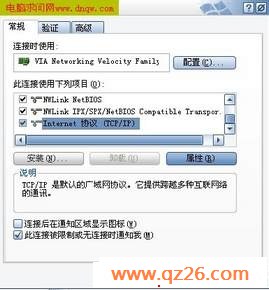
图4 tcp/ip协议属性
www.qz26.com

图5 设置ip等
对了,这里提醒一下大家,ip设置网段,可以设置在192.168.1.2-192.168.1.254之间都可以,不要将同一IP设置为多台电脑,这样就会引起IP冲突了.切记.
接着就可以打开桌面的Internet Explorer,输入192.168.1.1回车,请看图片6

图6 打开桌面的Internet Explorer
这里提示输入用户名和密码,默认的用户名和密码都是admin,在路由器说明书上也有写着.输入后按回车,即可进入路由器配置界面.
注:tplink的路由器默认IP基本都是192.168.1.1 密码基本都是admin
TP-Link路由器设置之路由器的设置:
首次进入路由器界面,请看图片7
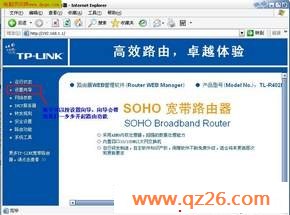
图7 进入路由器界面
www.qz26.com
这里我们选择设置向导.请看图片8
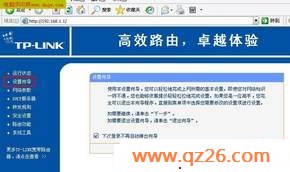
图8 选择设置向导
然后下一步,请看图片9

Tag:路由技术,路由器设置,路由器怎么设置,电脑培训学习 - 网络知识 - 路由技术
下一条:TP-Link端口映射详解
